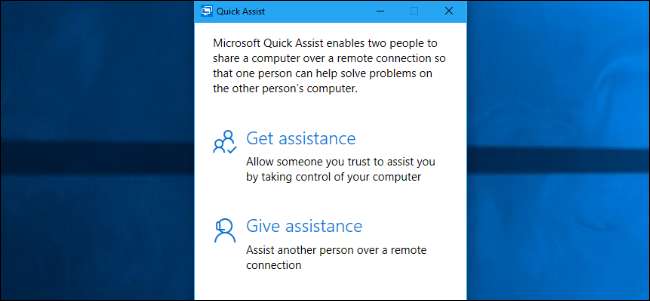
Windows מציעה כמה כלים מובנים לביצוע סיוע מרחוק דרך האינטרנט. כלים אלה מאפשרים לך לשלוט מרחוק במחשב של אדם אחר, כך שתוכל לעזור לו לפתור אותו בזמן שאתה בטלפון איתם. הם עובדים באופן דומה ל שולחן עבודה מרוחק , אך זמינים בכל המהדורות של Windows וקל להתקנה.
קָשׁוּר: הכלים הטובים ביותר לביצוע בקלות תמיכה טכנית מרחוק
אם שניכם משתמשים ב- Windows 10, תוכלו לעשות זאת באפליקציית "Quick Assist" המובנית. אם אחד מכם משתמש ב- Windows 7 או 8, תוכלו להשתמש בסיוע הרחוק הישן של Windows. סיוע מרחוק של Windows עדיין כלול ב- Windows 10, למקרה שתזדקק לו.
שים לב ששתי התכונות מחייבות את עזרת האדם האחר ליזום החיבור. אתה לא יכול פשוט להתחבר מרחוק מתי שאתה רוצה - בן המשפחה שלך או חבר שלך חייבים לשבת ליד המחשב כדי להעניק לך גישה כשאתה מתחבר. אתה תצטרך פתרון שולחן עבודה מרוחק אחר אם אתה רוצה להתחבר מתי שאתה רוצה מבלי להזדקק לעזרתו של האדם האחר.
אם לשניכם יש את Windows 10: השתמשו ב- Quick Assist
קָשׁוּר: מה חדש בעדכון יום השנה של Windows 10
התכונה החדשה של "עזרה מהירה" של Windows 10 היא ככל הנראה הדרך הקלה ביותר להתחיל לעבוד, כל עוד שניכם משתמשים ב- Windows 10 עם עדכון יום השנה מותקן, זו האפשרות שאנו ממליצים עליה.
איך להתחיל לעזור למישהו
ראשית, פתח את יישום ה- Quick Assist על ידי חיפוש בתפריט התחל שלך עבור "Quick Assist" והפעל את קיצור הדרך Quick Assist. אתה יכול גם לנווט אל התחל> אביזרים של Windows> Quick Assist.
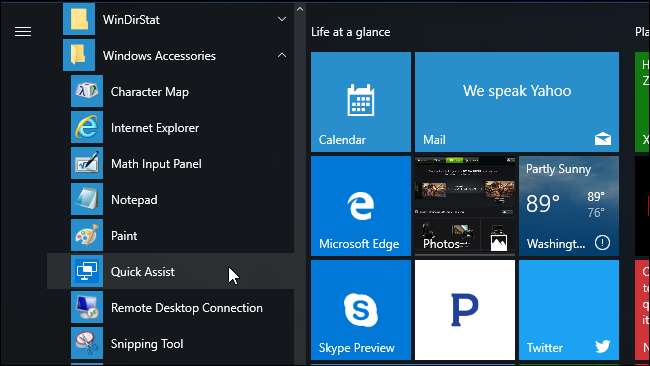
בהנחה שאתה רוצה לעזור למישהו אחר על ידי גישה מרחוק למחשב שלו, לחץ על "תן סיוע".
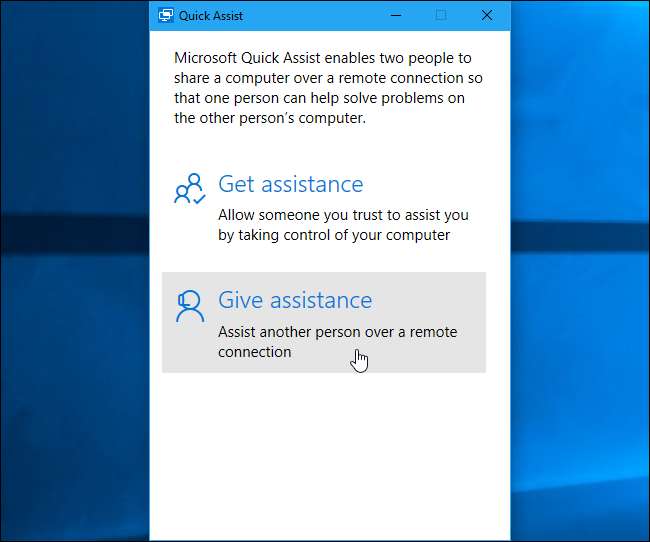
לאחר מכן יהיה עליך להיכנס באמצעות חשבון Microsoft שלך. לאחר שתעשה זאת, תקבל קוד אבטחה שתוקפו יפוג בעוד עשר דקות.
אם פג תוקף הקוד שלך, אתה תמיד יכול פשוט ללחוץ שוב על "תן עזרה" כדי לקבל קוד חדש שתקף לעשר דקות נוספות.
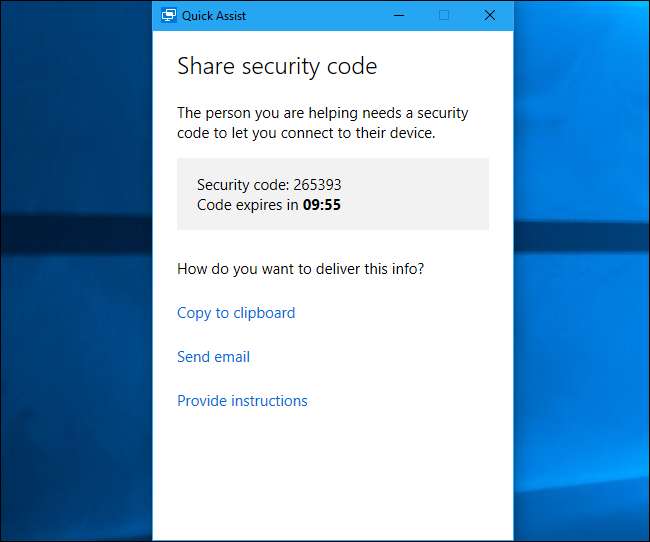
מה האדם האחר צריך לעשות
לאחר מכן יהיה עליך לדבר עם חברך או בן המשפחה באמצעות פתיחת יישום ה- Quick Assist במחשב האישי שלהם. אתה יכול לעשות זאת באמצעות דוא"ל, הודעת טקסט או בטלפון.
הם יצטרכו לפתוח את תפריט התחל, להקליד "תמיכה מהירה" בתיבת החיפוש ולהפעיל את יישום העזרה המהירה שמופיעה. לחלופין, הם יכולים לנווט אל Start> Windows Accessories> Quick Assist.
לאחר מכן עליהם ללחוץ על "קבל עזרה" בחלון העזרה המהירה שמופיע.
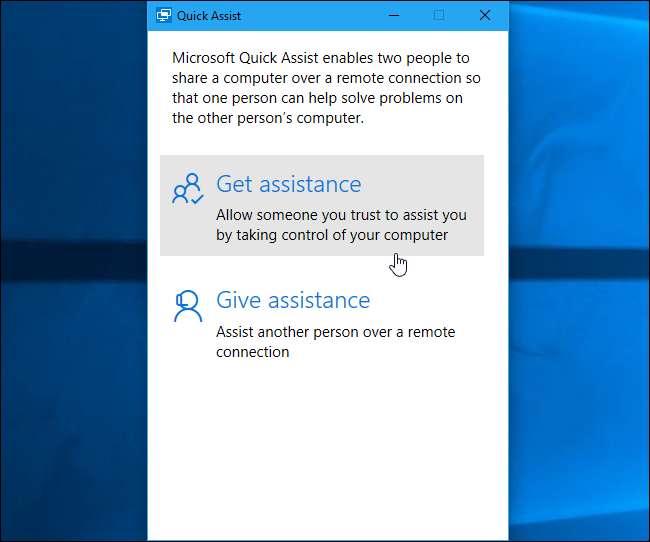
בשלב זה הם יתבקשו להזין את קוד האבטחה שקיבלת. עליהם להזין קוד זה תוך עשר דקות מרגע שקיבלת אותו, או שהקוד יפוג.
האדם האחר יראה הנחיה לאישור, והם יצטרכו להסכים לתת לך גישה למחשב האישי שלהם.
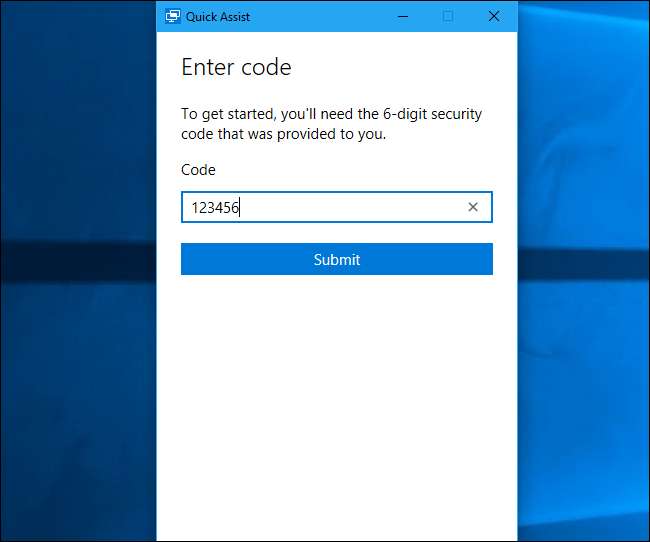
אתה מחובר עכשיו
החיבור ייווצר כעת. על פי תיבת הדו-שיח Quick Assist, עשויות לחלוף מספר דקות עד שהמכשירים מתחברים, כך שתצטרך להיות סבלני.
לאחר שיעשו זאת, תראה שולחן העבודה של האדם השני מופיע בחלון במחשב שלך. תהיה לך גישה מלאה לכל המחשב שלהם כאילו אתה יושב מולו, כך שתוכל להפעיל כל תוכנה או לגשת לכל הקבצים שהם יכולים. יהיו לך כל ההרשאות שיש לבעל המחשב, כך שלא תהיה מוגבל משינוי הגדרות מערכת כלשהן. באפשרותך לפתור את המחשב שלהם, לשנות הגדרות, לבדוק תוכנות זדוניות, להתקין תוכנה או לעשות כל דבר אחר שהיית עושה אם היית יושב מול המחשב שלהם.
בפינה השמאלית העליונה של החלון, תראה סמלים המאפשרים לך להוסיף הערות (לצייר על המסך), לשנות את גודל החלון, להפעיל מחדש את המחשב מרחוק, לפתוח את מנהל המשימות או להשהות או לסיים את חיבור ה- Quick Assist. .
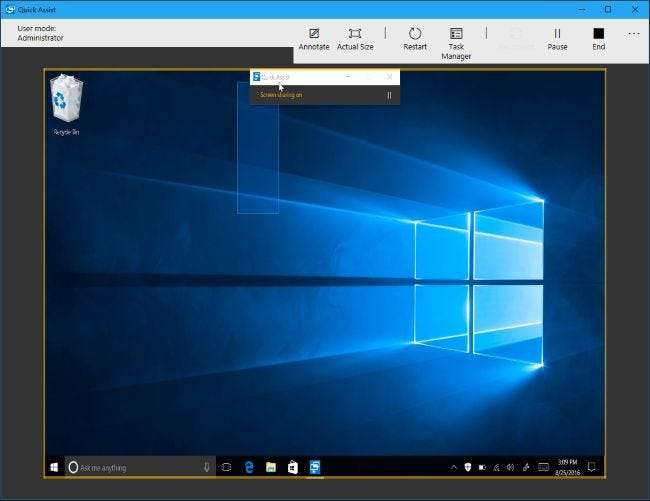
האדם האחר עדיין יכול לראות את שולחן העבודה שלו בזמן שאתה משתמש בו, כדי שיוכל לראות מה אתה עושה ולעקוב אחריו. סמל ההערה בפינה השמאלית העליונה של החלון מאפשר לך לצייר הערות על המסך כדי לעזור בתקשורת עם האדם האחר.
בכל עת, כל אחד מהאנשים יכול לסיים את החיבור פשוט על ידי סגירת היישום מסרגל "Quick Assist" בחלקו העליון של המסך.
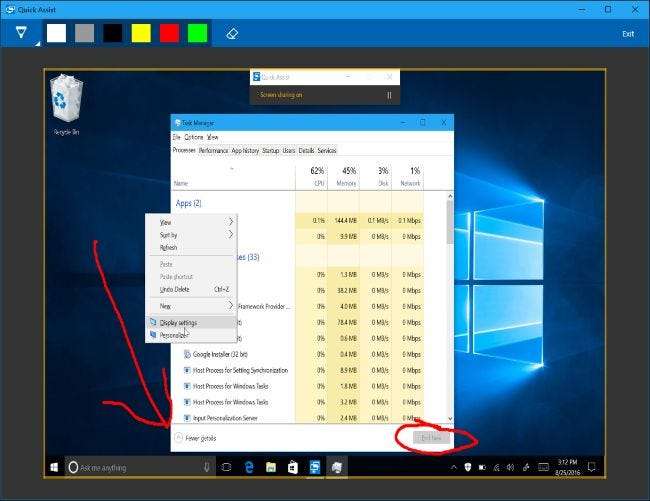
היזהר בעת שינוי הגדרות הרשת. שינויים מסוימים בהגדרת הרשת עשויים לסיים את החיבור ולדרוש ממך להפעיל מחדש את חיבור ה- Quick Assist בעזרת האדם האחר.
האפשרות "אתחול מחדש מרחוק" נועדה לאתחל את המחשב המרוחק ולחדש מיד את הפעלת ה- Quick Assist ללא קלט נוסף. זה לא תמיד יכול לעבוד כמו שצריך. היו מוכנים לדבר עם האדם השני באמצעות כניסה חזרה למחשב האישי וייזום מחדש של הפעלת ה- Quick Assist אם יש בעיה וזה לא קורה באופן אוטומטי.
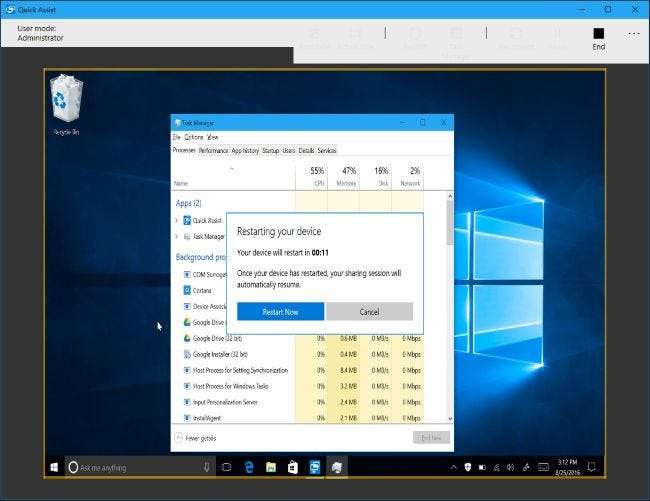
אם אחד או שניכם מחזיקים ב- Windows 7 או 8: השתמשו בסיוע מרחוק של Windows
אם אחד מכם עדיין לא עודכן ל- Windows 10, לא תוכלו להשתמש ב- Quick Assist. למרבה המזל, אתה יכול להשתמש בכלי הסיוע המרוחק של Windows הישן אך עדיין שימושי של מיקרוסופט, הכלול ב- Windows 7, 8 ו- 10.
איך להזמין מישהו לעזור
אם אתה רוצה שמישהו אחר יזמין אותך לגשת למחשב האישי שלך, תצטרך להעביר אותם בשלבים הבאים. אם אתה מנסה לתת למישהו אחר גישה למחשב האישי שלך, בצע את השלבים הבאים.
ראשית, פתח את יישום הסיוע מרחוק של Windows. תוכלו למצוא אותו על ידי פתיחת תפריט התחלה וחיפוש אחר "סיוע מרחוק", והפעלת יישום "סיוע מרחוק של Windows".
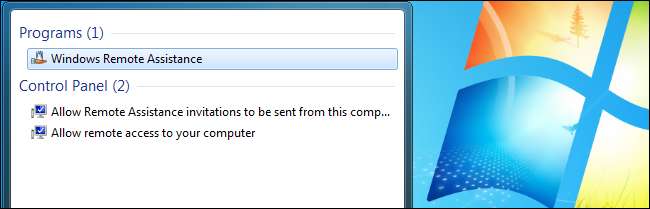
ב- Windows 10, כלי הסיוע מרחוק של Windows מעט מוסתר. אתה עדיין יכול למצוא אותו על ידי פתיחת תפריט התחל, חיפוש "עזרה מרחוק" ולחיצה על האפשרות "הזמן מישהו להתחבר למחשב האישי שלך ולעזור לך, או להציע לעזור למישהו".
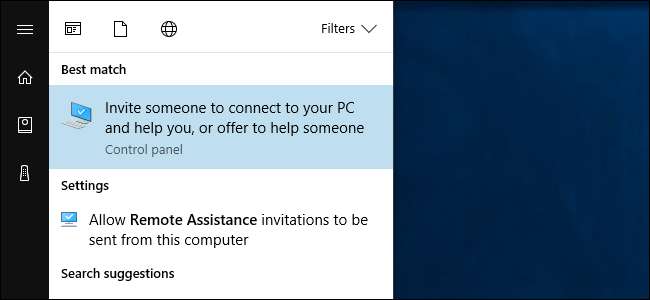
בהנחה שאתה רוצה לקבל עזרה במחשב האישי שלך, לחץ על "הזמן מישהו שאתה סומך שיעזור לך".
אם הזמנות לסיוע מרחוק הושבתו במחשב שלך, תראה הודעת שגיאה. פשוט לחץ על "תיקון" וכלי פתרון הבעיות יציע להפעיל סיוע מרחוק עבורך.
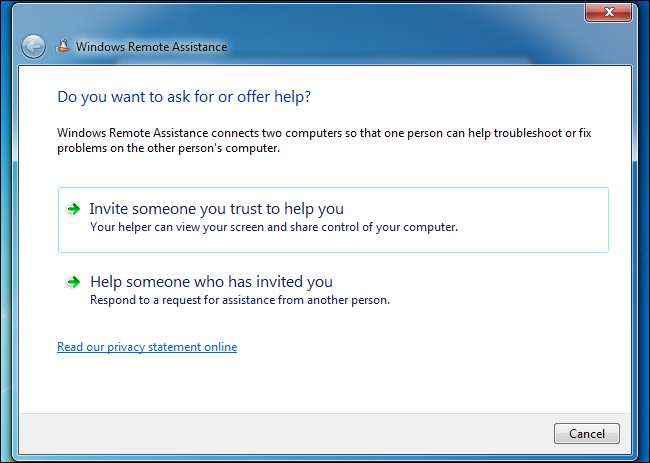
ישנן מספר דרכים שונות להזמין מישהו. אתה תמיד יכול ליצור קובץ הזמנה על ידי לחיצה על "שמור הזמנה זו כקובץ" ולשלוח אותה - למשל, בעזרת כלי דוא"ל מבוסס אינטרנט כמו Gmail או Outlook.com. אם התקנת תוכנית דוא"ל, תוכל ללחוץ על "השתמש בדואר אלקטרוני כדי לשלוח הזמנה".
ייתכן שתוכל גם להשתמש ב- Easy Connect. כדי להשתמש בתכונה זו, גם אתה וגם העוזר שלך צריכים להיות זמינים באמצעות Easy Connect. לשם כך נדרשות תכונות רשת של עמית לעמית ואולי אינן זמינות ברשתות מסוימות.
"השתמש בחיבור קל" היא האפשרות הקלה ביותר, אם היא זמינה.
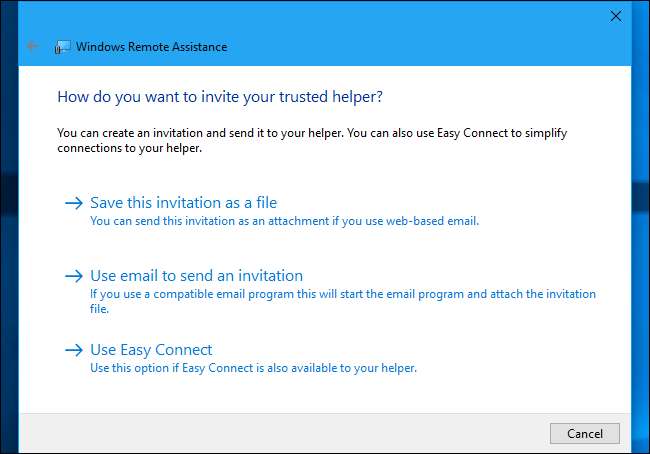
אם תבחר באפשרות Easy Connect, תינתן לך סיסמה. עליך לספק סיסמה זו לאדם האחר והוא יכול להשתמש בה כדי להתחבר למחשב האישי שלך. (סיסמה זו תקפה רק לחיבור למחשב שלך כאשר חלון זה פתוח והיא משתנה בכל פעם שאתה מפעיל מחדש את הסיוע מרחוק של Windows.)
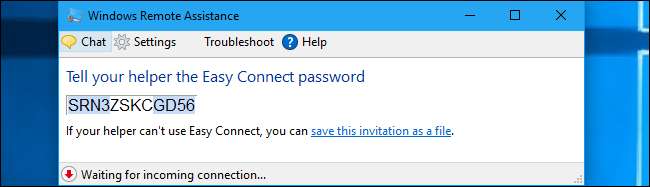
אם האדם האחר לא יכול להשתמש ב- Easy Connect מסיבה כלשהי, אתה יכול ללחוץ על "שמור הזמנה זו כקובץ".
תתבקש לשמור קובץ הזמנה ולקבל סיסמה. שלח את קובץ ההזמנה לאדם האחר שתרצה - למשל, באמצעות Gmail, Outlook.com, Yahoo! דואר, או כל תוכנית אחרת שתשתמש בה.
ספק גם לאדם את הסיסמה. אלה נפרדים מסיבה. לדוגמה, אם אתה מדבר עם מישהו בטלפון, ייתכן שתרצה לשלוח לו דוא"ל את קובץ ההזמנה ואז לספר לו את הסיסמה בטלפון, ולהבטיח שאף אחד שיירט את הדוא"ל לא יוכל להתחבר למחשב האישי שלך.
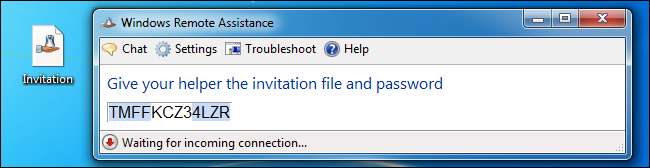
איך האדם האחר יכול להתחבר
האדם שמתחבר למחשב שלך יצטרך לפתוח את אפליקציית הסיוע מרחוק של Windows במחשב האישי שלו וללחוץ על האפשרות "עזור למישהו שהזמין אותך".
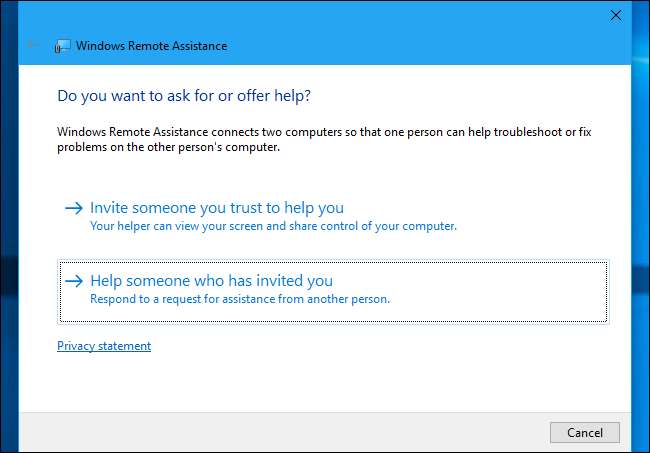
האדם שמתחבר יצטרך ללחוץ על "השתמש בחיבור קל" או "השתמש בקובץ הזמנה", תלוי אם יש לו קובץ הזמנה או רק סיסמת Easy Connect. אם זמין, Easy Connect היא האפשרות הפשוטה ביותר.
אם האדם שמתחבר קיבל קובץ הזמנה, הוא יכול פשוט ללחוץ עליו פעמיים ולהזין את הסיסמה להתחברות.
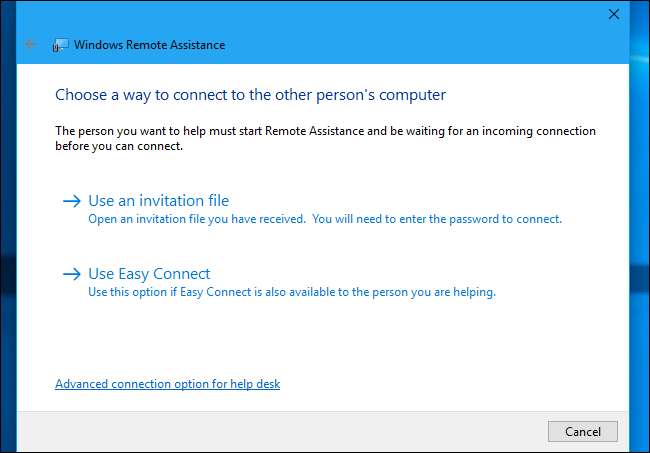
תלוי אם אתה משתמש ב- Easy Connect או לא, האדם שמתחבר יצטרך לספק קובץ הזמנה ואז את הסיסמה המוצגת במחשב השני, או רק את הסיסמה.
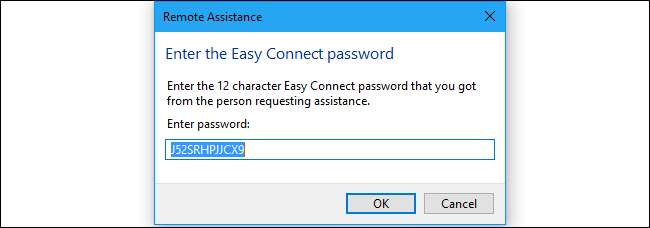
אתה מחובר עכשיו
האדם שיושב מול המחשב יקבל הנחיה אחרונה שישאל אם הוא רוצה לאשר את החיבור. אחרי שהם יעשו זאת, האדם שמתחבר יוכל לראות את המסך שלו. אותו אדם יכול לצפות ולספק הוראות, או ללחוץ על כפתור "בקש בקרה" כדי לבקש את היכולת לשלוט במחשב המרוחק.
האדם שיושב מול המחשב האישי עדיין יכול לראות ולראות את כל מה שקורה. בכל נקודת זמן, הם יכולים לסגור את חלון הסיוע מרחוק כדי לסיים את החיבור.
יש גם כפתור "צ'אט" שתוכל ללחוץ עליו על סרגל הכלים, שיאפשר לשני האנשים להעביר הודעות טקסט בצ'אט אחד עם השני בזמן שנוצר חיבור העזרה מרחוק.
רק היזהר בעת שינוי הגדרות רשת מסוימות, מכיוון שהדבר עלול לגרום לניתוק הכלי לסיוע מרחוק וייתכן שתצטרך להגדיר את החיבור שוב.








